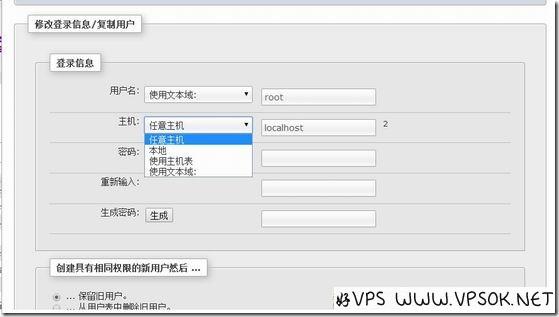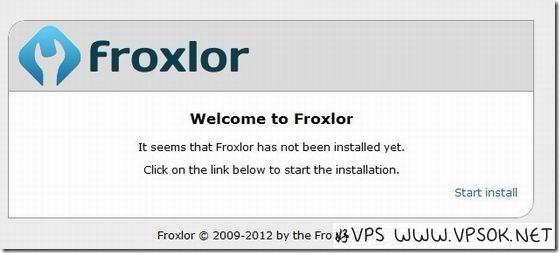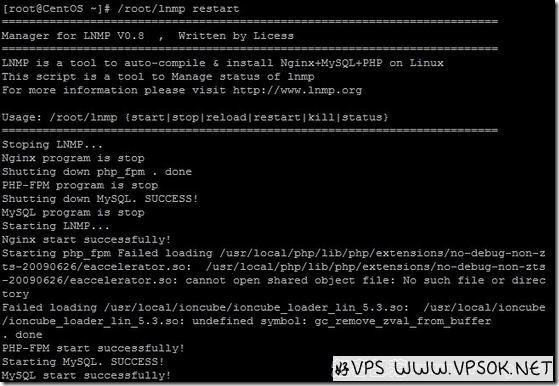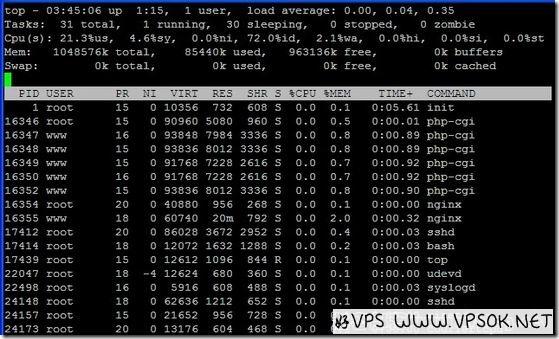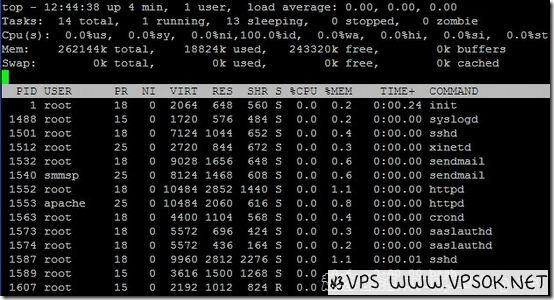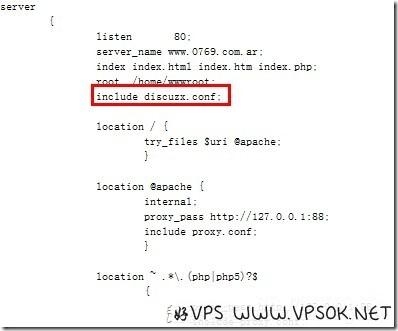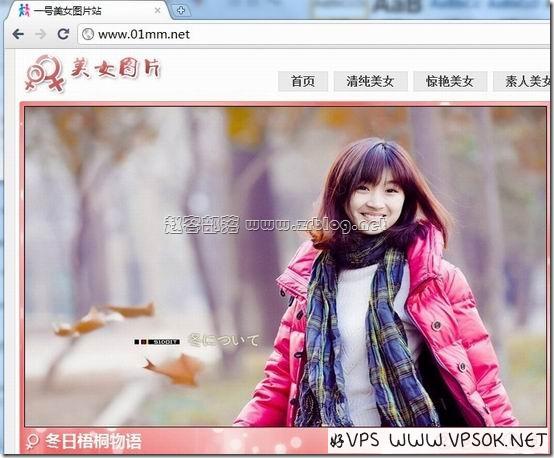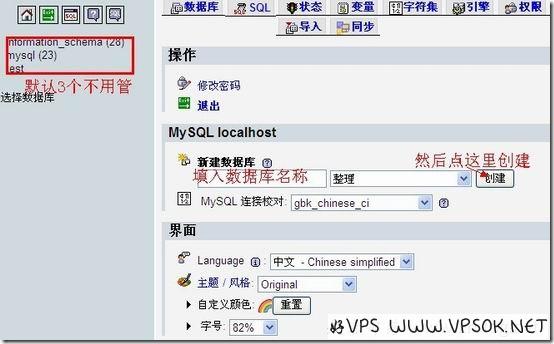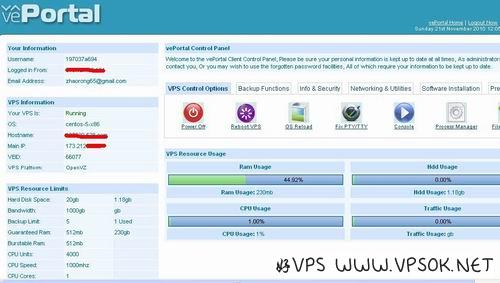搜索到
18
篇与
LNMP
的结果
-
![LNMP1.6正式版已发布]() LNMP1.6正式版已发布 军哥的LNMP一键包是我最早、最常安装使用的环境包,基本上全部的生产环境都是用它,基本上适用于各个Linux发行版本,对配置要求也不高,安装也是一键无人值守都可以,出什么问题搜索解决方案也比较多一些,我也比较关注它的更新,目前LNMP1.6正式版已经发布了。 新版本出来之后我也第一时间安装了,整体来说跟1.5差别貌似不大,一键安装执行: wget http://soft.vpser.net/lnmp/lnmp1.6.tar.gz -cO lnmp1.6.tar.gz && tar zxf lnmp1.6.tar.gz && cd lnmp1.6 && ./install.sh lnmp #如果需要LNMPA或者LAMP请将最后的lnmp替换为lnmpa或者lamp即可官方页面:https://lnmp.org/install.html 安装过程中将选择PHP、MySQL版本及密码等,根据主机配置不同,所需的时间不同,一般几十分钟,所以务必在开始前安装和使用screen。安装完成后,建议删除默认目录内的默认主页和探针文件,其他添加虚拟主机、安装其他组件、创建数据库等使用可以参考官方说明。
LNMP1.6正式版已发布 军哥的LNMP一键包是我最早、最常安装使用的环境包,基本上全部的生产环境都是用它,基本上适用于各个Linux发行版本,对配置要求也不高,安装也是一键无人值守都可以,出什么问题搜索解决方案也比较多一些,我也比较关注它的更新,目前LNMP1.6正式版已经发布了。 新版本出来之后我也第一时间安装了,整体来说跟1.5差别貌似不大,一键安装执行: wget http://soft.vpser.net/lnmp/lnmp1.6.tar.gz -cO lnmp1.6.tar.gz && tar zxf lnmp1.6.tar.gz && cd lnmp1.6 && ./install.sh lnmp #如果需要LNMPA或者LAMP请将最后的lnmp替换为lnmpa或者lamp即可官方页面:https://lnmp.org/install.html 安装过程中将选择PHP、MySQL版本及密码等,根据主机配置不同,所需的时间不同,一般几十分钟,所以务必在开始前安装和使用screen。安装完成后,建议删除默认目录内的默认主页和探针文件,其他添加虚拟主机、安装其他组件、创建数据库等使用可以参考官方说明。 -
![LNMP报错nginx: [emerg] open() "/home/wwwlogs/nginx_error.log" failed]() LNMP报错nginx: [emerg] open() "/home/wwwlogs/nginx_error.log" failed 今天有读者朋友遇到这个问题前来咨询,所以我记录一下。读者的VPS安装为军哥LNMP1.4环境,反映不能访问,让我帮忙看看。 拿到VPS之后,我先登录尝试重启下LNMP,结果nginx不能启动,报错内容为:nginx: [emerg] open() “/home/wwwlogs/nginx_error.log” failed (2: No such file or directory) 这个报错其实是非常直观的,提示某一个文件打开失败,我们首先检查下这个文件到底是否真实存在,经过检查,确实自己删除了,读者为了精简空间占用将home目录下除了wwwroot文件夹以外所有内容都删了。知道了具体问题就比较简单了,我们重新创建这个文件夹以及文件,然后再次重启LNMP,一切OK了。 我估计很少人遇到这种问题,因为基本上不会这么干……但是,我们可以根据这种问题举一反三,去判定其他简单的问题。
LNMP报错nginx: [emerg] open() "/home/wwwlogs/nginx_error.log" failed 今天有读者朋友遇到这个问题前来咨询,所以我记录一下。读者的VPS安装为军哥LNMP1.4环境,反映不能访问,让我帮忙看看。 拿到VPS之后,我先登录尝试重启下LNMP,结果nginx不能启动,报错内容为:nginx: [emerg] open() “/home/wwwlogs/nginx_error.log” failed (2: No such file or directory) 这个报错其实是非常直观的,提示某一个文件打开失败,我们首先检查下这个文件到底是否真实存在,经过检查,确实自己删除了,读者为了精简空间占用将home目录下除了wwwroot文件夹以外所有内容都删了。知道了具体问题就比较简单了,我们重新创建这个文件夹以及文件,然后再次重启LNMP,一切OK了。 我估计很少人遇到这种问题,因为基本上不会这么干……但是,我们可以根据这种问题举一反三,去判定其他简单的问题。 -
![NginxManager:适用于LNMP的Linux主机管理面板]() NginxManager:适用于LNMP的Linux主机管理面板 这篇文章的标题中我没有加上免费二字,实际上这个管理面板开发出来初期是商业面板,由插波(Caboo)开发的,像极了Linode的管理界面,这几天在群看到imnpc秀了几次,手痒也想再来玩玩,顺便分享下过程。关于Caboo其人,我并不熟悉,那是一个传说吧。。。关于这个面板,版权属他,因近2年未有更新及停止开发,我在此发布,若有侵犯权利请及时与我联络处理。面板环境此系统需PHP(5.3.*~)+MySQL支持,可安装于虚拟主机上,也可以直接装在VPS上; 此系统可管理多台基于LNMP环境的节点(VPS或者服务器); 此系统可添加支付宝用于销售; 本文我是直接将系统安装在一台VPS上,并管理该机器,安装环境军哥LNMP一键包,组件PHP5.3.*+MySQL5.5.*+Pureftpd(必需)。LNMP环境安装关于LNMP的安装,大家可以直接在军哥网站参考教程:http://lnmp.net/install.html 需要留意的是Pureftpd为必须组件,在PHP5.3下需打补丁(军哥网站有说明):http://lnmp.org/faq/fix-pureftpd-bug-mysql-55.html LNMP及FTP安装完成后,请设置MySQL允许root远程连接: 设置 MySQL 允许 root 远程连接: 1 mysql -u root -p mysql>use mysql; mysql>update user set host = '%' where user = 'root'; mysql>select host, user from user; 也可以登陆到phpmyadmin,点击头部“权限”,选择root localhost,编辑权限,登陆信息,主机,选择“任意主机”(默认为本地) NginxManager安装系统安装过程,主要是命令,我们先将NginxManager文件下载到默认目录。 1 2 3 4 5 6 7 mkdir -p /usr/local/nginx/conf/vhost #创建虚拟主机配置文件目录 cd /home/wwwroot/default/ #到默认目录 mv index.html index2.html #修改默认首页文件,也可以直接删除 wget -c http://dl.zrblog.net/nginxmanager/upload.zip #下载 unzip upload.zip #解压 chown -R www:www * #权限 chmod 755 -R /home/wwwroot/default/* #权限 接下来,重启Nginx。 1 2 service nginx restart service nginx reload (也可以直接重启lnmp:/root/lnmp restart) 请留意,NginxManager后台有个一键安装工具,默认已经有5个常用的源码如wordpress,typecho,discuz等,如果您需要这些的话,请首先创建app目录: 1 mkdir -p /root/app #创建app目录 然后,将源码的zip压缩包传到这个目录,具体的app大家可以自己研究下。 然后,我们导入数据库,并修改配置文件中的数据库信息。 数据库下载:http://dl.zrblog.net/nginxmanager/sql.zip 我们通过phpmyadmin登陆,创建数据库,然后导入上面下载的数据库文件。 接着到默认目录,找到config.php,并修改里面的数据库部分(包括数据库名,数据库用户,密码) 1 2 3 4 5 // 设置数据库连接信息 $host = 'localhost'; $user = ''; #数据库用户名 $password = ''; #数据库密码 $database = ''; #数据库名称 完成后,访问IP,注册用户,第一位注册的用户就是管理员,注册后登陆,退出,再登陆即可,在登陆后的页面底部,可以直接点击“管理员面板”。NginxManager使用在管理员面板,我们可以添加其他安装好LNMP的VPS或者服务器。 点击虚拟主机,节点,添加一个节点服务器即可: 不要照搬,起码Linux Root,MySQL Root和主IP需要据实填写。 添加节点后,我们可以修改主机方案,包括空间大小,流量,价格等信息。 用户面板的操作也非常简单,功能方面很直观,直接挂张图。 本文就做如上描述,若您遇到问题,也可以在这里留言大家一起学习。 其他参考资料:http://www.imnpc.me/nginxmanager.html
NginxManager:适用于LNMP的Linux主机管理面板 这篇文章的标题中我没有加上免费二字,实际上这个管理面板开发出来初期是商业面板,由插波(Caboo)开发的,像极了Linode的管理界面,这几天在群看到imnpc秀了几次,手痒也想再来玩玩,顺便分享下过程。关于Caboo其人,我并不熟悉,那是一个传说吧。。。关于这个面板,版权属他,因近2年未有更新及停止开发,我在此发布,若有侵犯权利请及时与我联络处理。面板环境此系统需PHP(5.3.*~)+MySQL支持,可安装于虚拟主机上,也可以直接装在VPS上; 此系统可管理多台基于LNMP环境的节点(VPS或者服务器); 此系统可添加支付宝用于销售; 本文我是直接将系统安装在一台VPS上,并管理该机器,安装环境军哥LNMP一键包,组件PHP5.3.*+MySQL5.5.*+Pureftpd(必需)。LNMP环境安装关于LNMP的安装,大家可以直接在军哥网站参考教程:http://lnmp.net/install.html 需要留意的是Pureftpd为必须组件,在PHP5.3下需打补丁(军哥网站有说明):http://lnmp.org/faq/fix-pureftpd-bug-mysql-55.html LNMP及FTP安装完成后,请设置MySQL允许root远程连接: 设置 MySQL 允许 root 远程连接: 1 mysql -u root -p mysql>use mysql; mysql>update user set host = '%' where user = 'root'; mysql>select host, user from user; 也可以登陆到phpmyadmin,点击头部“权限”,选择root localhost,编辑权限,登陆信息,主机,选择“任意主机”(默认为本地) NginxManager安装系统安装过程,主要是命令,我们先将NginxManager文件下载到默认目录。 1 2 3 4 5 6 7 mkdir -p /usr/local/nginx/conf/vhost #创建虚拟主机配置文件目录 cd /home/wwwroot/default/ #到默认目录 mv index.html index2.html #修改默认首页文件,也可以直接删除 wget -c http://dl.zrblog.net/nginxmanager/upload.zip #下载 unzip upload.zip #解压 chown -R www:www * #权限 chmod 755 -R /home/wwwroot/default/* #权限 接下来,重启Nginx。 1 2 service nginx restart service nginx reload (也可以直接重启lnmp:/root/lnmp restart) 请留意,NginxManager后台有个一键安装工具,默认已经有5个常用的源码如wordpress,typecho,discuz等,如果您需要这些的话,请首先创建app目录: 1 mkdir -p /root/app #创建app目录 然后,将源码的zip压缩包传到这个目录,具体的app大家可以自己研究下。 然后,我们导入数据库,并修改配置文件中的数据库信息。 数据库下载:http://dl.zrblog.net/nginxmanager/sql.zip 我们通过phpmyadmin登陆,创建数据库,然后导入上面下载的数据库文件。 接着到默认目录,找到config.php,并修改里面的数据库部分(包括数据库名,数据库用户,密码) 1 2 3 4 5 // 设置数据库连接信息 $host = 'localhost'; $user = ''; #数据库用户名 $password = ''; #数据库密码 $database = ''; #数据库名称 完成后,访问IP,注册用户,第一位注册的用户就是管理员,注册后登陆,退出,再登陆即可,在登陆后的页面底部,可以直接点击“管理员面板”。NginxManager使用在管理员面板,我们可以添加其他安装好LNMP的VPS或者服务器。 点击虚拟主机,节点,添加一个节点服务器即可: 不要照搬,起码Linux Root,MySQL Root和主IP需要据实填写。 添加节点后,我们可以修改主机方案,包括空间大小,流量,价格等信息。 用户面板的操作也非常简单,功能方面很直观,直接挂张图。 本文就做如上描述,若您遇到问题,也可以在这里留言大家一起学习。 其他参考资料:http://www.imnpc.me/nginxmanager.html -
![LNMP图片防盗链的简单方法]() LNMP图片防盗链的简单方法 昨天在QQ群看到有朋友询问LNMP的环境如何防盗链,关于这个,问题,其实军哥在论坛已经做了解答,这边我就借过来分享,同时也算做一个笔记。 由于nginx不支持.htaccess,所以,从这个方面直接去防止是行不通的,我们要通过修改配置文件来解决。 首先,我们找到需要防盗链的域名的conf文件,路径:/usr/local/nginx/conf/vhost/,比如vpsok.net.conf 还是先备份下,免得搞错了还能直接覆盖回去,这是好习惯!!! 找到下面的部分:location ~ .*.(gif|jpg|jpeg|png|bmp|swf)${expires 30d;}将它修改为:location ~ .*.(gif|jpg|jpeg|png|bmp|swf)${valid_referers none blocked www.vpsok.net vpsok.net;if ($invalid_referer) {rewrite ^/ http://vpsaa.com/404.jpg;#return 404;}expires 30d;}上面的内容,大家请根据个人的情况酌情修改,我这里做基本的解释。 第一行gif|jpg|jpeg|png……这些是您需要防止盗链的文件类型,您可以补充一些后缀类型; 第三行是你的网站的域名,就是说放行的域名,如果有多个,请添加,注意空格; 第五行是给盗链看到的图片,返回一个404.jpg,这个图片源地址是要可以外链的哦,不然,别人看到的也就一个XX。 完成之后保存,上传到原位置覆盖,之后重启下lnmp使之生效。/root/lnmp restart另外,有朋友问到如何防采集,这个问题目前貌似没有特别有效的方法,建议大家可以从系统层面去研究,比如iptables规则的限制等。
LNMP图片防盗链的简单方法 昨天在QQ群看到有朋友询问LNMP的环境如何防盗链,关于这个,问题,其实军哥在论坛已经做了解答,这边我就借过来分享,同时也算做一个笔记。 由于nginx不支持.htaccess,所以,从这个方面直接去防止是行不通的,我们要通过修改配置文件来解决。 首先,我们找到需要防盗链的域名的conf文件,路径:/usr/local/nginx/conf/vhost/,比如vpsok.net.conf 还是先备份下,免得搞错了还能直接覆盖回去,这是好习惯!!! 找到下面的部分:location ~ .*.(gif|jpg|jpeg|png|bmp|swf)${expires 30d;}将它修改为:location ~ .*.(gif|jpg|jpeg|png|bmp|swf)${valid_referers none blocked www.vpsok.net vpsok.net;if ($invalid_referer) {rewrite ^/ http://vpsaa.com/404.jpg;#return 404;}expires 30d;}上面的内容,大家请根据个人的情况酌情修改,我这里做基本的解释。 第一行gif|jpg|jpeg|png……这些是您需要防止盗链的文件类型,您可以补充一些后缀类型; 第三行是你的网站的域名,就是说放行的域名,如果有多个,请添加,注意空格; 第五行是给盗链看到的图片,返回一个404.jpg,这个图片源地址是要可以外链的哦,不然,别人看到的也就一个XX。 完成之后保存,上传到原位置覆盖,之后重启下lnmp使之生效。/root/lnmp restart另外,有朋友问到如何防采集,这个问题目前貌似没有特别有效的方法,建议大家可以从系统层面去研究,比如iptables规则的限制等。 -
![基于LNMP下nginx升级至Tengine]() 基于LNMP下nginx升级至Tengine Tengine是由淘宝网发起的Web服务器开源项目,它在nginx基础上针对大访问量的要求,添加了很多高级的功能和特性。我们可以把Tengine看做是一个更好的nginx,或者是nginx的一个超集。淘宝网Alexa排名12,每天几十亿PV,就是靠这个更好的nginx撑起来的。目前,Tengine项目已经于2011年12月开源,并致力于于打造一个高效、稳定、安全、易用的Web平台。 目前最新的Tengine版本号为1.3.0,下面,我们就来看看LNMP环境下nginx如何升级至Tengine。 SSH登陆,执行下面的代码开始升级。wget -c http://tengine.taobao.org/download/tengine-1.3.0.tar.gz tar zxvf tengine-1.3.0.tar.gz cd tengine-1.3.0 ./configure make mv /usr/local/nginx/sbin/nginx /usr/local/nginx/sbin/nginx.old cp -r objs/nginx /usr/local/nginx/sbin/nginx接下来,我们要删除/usr/local/nginx/conf/nginx.conf里面的如下代码:location /status { stub_status on; access_log off; }检测是否正常工作:/usr/local/nginx/sbin/nginx -t提示如下表示正常:the configuration file /usr/local/nginx/conf/nginx.conf syntax is okconfiguration file /usr/local/nginx/conf/nginx.conf test is successful接下来杀掉进程,重启nginx。kill -USR2 `cat /usr/local/nginx/logs/nginx.pid` kill -QUIT `cat /usr/local/nginx/logs/nginx.pid.oldbin` /etc/init.d/nginx stop /etc/init.d/nginx start最后,检测升级是否正常:/usr/local/nginx/sbin/nginx -vOK,如下:Tengine version: Tengine/1.3.0 (nginx/1.0.15)淘宝官方项目地址:http://tengine.taobao.org
基于LNMP下nginx升级至Tengine Tengine是由淘宝网发起的Web服务器开源项目,它在nginx基础上针对大访问量的要求,添加了很多高级的功能和特性。我们可以把Tengine看做是一个更好的nginx,或者是nginx的一个超集。淘宝网Alexa排名12,每天几十亿PV,就是靠这个更好的nginx撑起来的。目前,Tengine项目已经于2011年12月开源,并致力于于打造一个高效、稳定、安全、易用的Web平台。 目前最新的Tengine版本号为1.3.0,下面,我们就来看看LNMP环境下nginx如何升级至Tengine。 SSH登陆,执行下面的代码开始升级。wget -c http://tengine.taobao.org/download/tengine-1.3.0.tar.gz tar zxvf tengine-1.3.0.tar.gz cd tengine-1.3.0 ./configure make mv /usr/local/nginx/sbin/nginx /usr/local/nginx/sbin/nginx.old cp -r objs/nginx /usr/local/nginx/sbin/nginx接下来,我们要删除/usr/local/nginx/conf/nginx.conf里面的如下代码:location /status { stub_status on; access_log off; }检测是否正常工作:/usr/local/nginx/sbin/nginx -t提示如下表示正常:the configuration file /usr/local/nginx/conf/nginx.conf syntax is okconfiguration file /usr/local/nginx/conf/nginx.conf test is successful接下来杀掉进程,重启nginx。kill -USR2 `cat /usr/local/nginx/logs/nginx.pid` kill -QUIT `cat /usr/local/nginx/logs/nginx.pid.oldbin` /etc/init.d/nginx stop /etc/init.d/nginx start最后,检测升级是否正常:/usr/local/nginx/sbin/nginx -vOK,如下:Tengine version: Tengine/1.3.0 (nginx/1.0.15)淘宝官方项目地址:http://tengine.taobao.org -
![基于LNMP的管理面板:Froxlor]() 基于LNMP的管理面板:Froxlor 大家可以看到,好VPS部落经常提到的VPS拿到都是装LNMP环境,一键包之类,很多新手朋友就谈码色变,全部要输命令操作的很郁闷,所以,今天我分享一个基于LNMP环境的面板:Froxlor。Froxlor是一款由德国人开发的支持nginx,apache,lighttpd的web控制面板,最重要的是,他有中文语言支持,大家摸索起来也很方便,下面,我们一起来看看如何安装Froxlor。 在安装Froxlor前,请确保您的VPS已经编译LNMP环境(或者apache,lighttpd等)。这里我还是以军哥的LNMP一键包环境为例,同时,我将Froxlor安装在IP/Froxlor目录,这个位置大家其实是可以自行调整的。接下来我们首先下载源码,官网下载页面:http://www.froxlor.org/tarballs.html 还是以命令操作吧,这里已官方0.9.27版本为例,先SSH登陆我们的VPS,并到达wwwroot目录。cd /home/wwwroot wget –c http://files.froxlor.org/releases/froxlor-0.9.27.tar.gz tar zxvf froxlor-0.9.27.tar.gzOK了,我们已经将源码解压至wwwroot目录,接下来,在浏览器输入http://IP/froxlor执行安装。 如上图点击Start install,开始安装。接下来是检测环境,PHP版本,数据库等。 然后,填入一些必要的参数安装,比如数据库密码,管理员账户和密码等等。 通过后,看到欢迎页面,可以点击下面的Go To login到达登陆页面。 下面是登陆界面,注意语言选择Chinese,后台直接中文。 再来一张后台截图。 总的来说,这个Froxlor安装就如同我们常用的网站安装的过程是一样的,非常的简单。后台可以进行诸如添加域名,FTP,用户之类的操作,因为好VPS也只是刚刚测试,后台使用方面,我将根据后续的情况考虑是否发布简单的文章跟大家讨论。
基于LNMP的管理面板:Froxlor 大家可以看到,好VPS部落经常提到的VPS拿到都是装LNMP环境,一键包之类,很多新手朋友就谈码色变,全部要输命令操作的很郁闷,所以,今天我分享一个基于LNMP环境的面板:Froxlor。Froxlor是一款由德国人开发的支持nginx,apache,lighttpd的web控制面板,最重要的是,他有中文语言支持,大家摸索起来也很方便,下面,我们一起来看看如何安装Froxlor。 在安装Froxlor前,请确保您的VPS已经编译LNMP环境(或者apache,lighttpd等)。这里我还是以军哥的LNMP一键包环境为例,同时,我将Froxlor安装在IP/Froxlor目录,这个位置大家其实是可以自行调整的。接下来我们首先下载源码,官网下载页面:http://www.froxlor.org/tarballs.html 还是以命令操作吧,这里已官方0.9.27版本为例,先SSH登陆我们的VPS,并到达wwwroot目录。cd /home/wwwroot wget –c http://files.froxlor.org/releases/froxlor-0.9.27.tar.gz tar zxvf froxlor-0.9.27.tar.gzOK了,我们已经将源码解压至wwwroot目录,接下来,在浏览器输入http://IP/froxlor执行安装。 如上图点击Start install,开始安装。接下来是检测环境,PHP版本,数据库等。 然后,填入一些必要的参数安装,比如数据库密码,管理员账户和密码等等。 通过后,看到欢迎页面,可以点击下面的Go To login到达登陆页面。 下面是登陆界面,注意语言选择Chinese,后台直接中文。 再来一张后台截图。 总的来说,这个Froxlor安装就如同我们常用的网站安装的过程是一样的,非常的简单。后台可以进行诸如添加域名,FTP,用户之类的操作,因为好VPS也只是刚刚测试,后台使用方面,我将根据后续的情况考虑是否发布简单的文章跟大家讨论。 -
![LNMP0.8安装ionCube和eAccelerator后显示“不支持”的解决方法]() LNMP0.8安装ionCube和eAccelerator后显示“不支持”的解决方法 买了VPS之后,好VPS喜欢装个军哥的lnmp,即使是闲置,无聊时看看探针也方便。相信很多朋友也在使用这个一键包,比较简单,复制、粘贴,然后就是waiting……不过,昨天有朋友反映,使用最新的lnmp.8,装好ionCube和eAccelerator后,探针依然显示“不支持”,好VPS看了下,确实如此,不过,解决的方式不算麻烦,这里分享给大家。 首先,按照教程装完lnmp0.8,然后在lnmp0.8目录下运行./ionCube.sh和./eaccelerator.sh回车安装这两个组件,完成后查看探针,确实显示不支持。奇怪了,我刚明明按照军哥的教程安装的,为什么他会显示不支持呢?管它的,先重启下lnmp看看!/root/lnmp restart提示如图: 有报错,看来有问题!提示貌似是选择相关组件的路径不对?是的,不被支持,是由于相关组件路径问题,PHP5.2.17使用的是ioncube_loader_lin_5.2.so不是5.3,而eaccelerator路径是no-debug-non-zts-20060613 而不是no-debug-non-zts-20090626,明白了原因,修改就简单了。 下载php.ini到本地,或者直接vi /usr/local/php/etc/php.ini修改:zend_extension=”/usr/local/ioncube/ioncube_loader_lin_5.3.so” 修改为 zend_extension=”/usr/local/ioncube/ioncube_loader_lin_5.2.so” zend_extension=”/usr/local/php/lib/php/extensions/no-debug-non-zts-20090626/eaccelerator.so” 修改为 zend_extension=”/usr/local/php/lib/php/extensions/no-debug-non-zts-20060613/eaccelerator.so”然后刷新探针,呕耶!终于显示支持咯!希望军哥会修正脚本的这个问题,那时就不用这么麻烦了!
LNMP0.8安装ionCube和eAccelerator后显示“不支持”的解决方法 买了VPS之后,好VPS喜欢装个军哥的lnmp,即使是闲置,无聊时看看探针也方便。相信很多朋友也在使用这个一键包,比较简单,复制、粘贴,然后就是waiting……不过,昨天有朋友反映,使用最新的lnmp.8,装好ionCube和eAccelerator后,探针依然显示“不支持”,好VPS看了下,确实如此,不过,解决的方式不算麻烦,这里分享给大家。 首先,按照教程装完lnmp0.8,然后在lnmp0.8目录下运行./ionCube.sh和./eaccelerator.sh回车安装这两个组件,完成后查看探针,确实显示不支持。奇怪了,我刚明明按照军哥的教程安装的,为什么他会显示不支持呢?管它的,先重启下lnmp看看!/root/lnmp restart提示如图: 有报错,看来有问题!提示貌似是选择相关组件的路径不对?是的,不被支持,是由于相关组件路径问题,PHP5.2.17使用的是ioncube_loader_lin_5.2.so不是5.3,而eaccelerator路径是no-debug-non-zts-20060613 而不是no-debug-non-zts-20090626,明白了原因,修改就简单了。 下载php.ini到本地,或者直接vi /usr/local/php/etc/php.ini修改:zend_extension=”/usr/local/ioncube/ioncube_loader_lin_5.3.so” 修改为 zend_extension=”/usr/local/ioncube/ioncube_loader_lin_5.2.so” zend_extension=”/usr/local/php/lib/php/extensions/no-debug-non-zts-20090626/eaccelerator.so” 修改为 zend_extension=”/usr/local/php/lib/php/extensions/no-debug-non-zts-20060613/eaccelerator.so”然后刷新探针,呕耶!终于显示支持咯!希望军哥会修正脚本的这个问题,那时就不用这么麻烦了! -
![LNMP0.8一键安装包发布]() LNMP0.8一键安装包发布 基本上好VPS使用的VPS无面板都安装军哥的LNMP一键包,成为了一种习惯。LNMP0.7发布了一段时间,在前几天,军哥发布了新的0.8版,今天我也终于抽空在某VPS安装体验,感觉还是蛮不错的,这里给大家做个分享(关于LNMP资料均来自LNMP官网)。 LNMP一键安装包是一个用Linux Shell编写的可以为CentOS/RadHat、Debian/Ubuntu VPS(VDS)或独立主机安装LNMP(Nginx、MySQL、PHP、phpMyAdmin)生产环境的Shell程序。他为我们简化了linux系统的VPS或者服务器的环境配置过程,无需一个个繁琐的输入命令,无需值守,编译安装优化编译参数,提高性能,解决不必要的软件间依赖,特别针对VPS用户进行了优化。 在LNMP0.8版本我们发现,其他组件中增加了imageMagick和memcached组件(使用./imageMagick.sh和./memcached.sh命令安装)。关于LNMP安装方法我就不再赘述,其他组件在一键包安装完成后依次根据个人需求安装即可。 关于如何升级NGINX和PHP版本,在这一个新版也做了叙述。执行如下命令:./upgrade_nginx.sh 按提示输入nginx的版本号便可以升级NGINX版本;执行如下命令:./upgrade_php.sh 按提示输入php版本号可升级PHP版本(目前最新版本为5.3.6)。 其他相关安装使用方法,建议大家直接上lnmp.org查看,另外,自上一个版本开始lnmp开始加入apache支持,仅需在lnmp安装完成后执行./apache.sh即可升级至LNMPA,非常方便。
LNMP0.8一键安装包发布 基本上好VPS使用的VPS无面板都安装军哥的LNMP一键包,成为了一种习惯。LNMP0.7发布了一段时间,在前几天,军哥发布了新的0.8版,今天我也终于抽空在某VPS安装体验,感觉还是蛮不错的,这里给大家做个分享(关于LNMP资料均来自LNMP官网)。 LNMP一键安装包是一个用Linux Shell编写的可以为CentOS/RadHat、Debian/Ubuntu VPS(VDS)或独立主机安装LNMP(Nginx、MySQL、PHP、phpMyAdmin)生产环境的Shell程序。他为我们简化了linux系统的VPS或者服务器的环境配置过程,无需一个个繁琐的输入命令,无需值守,编译安装优化编译参数,提高性能,解决不必要的软件间依赖,特别针对VPS用户进行了优化。 在LNMP0.8版本我们发现,其他组件中增加了imageMagick和memcached组件(使用./imageMagick.sh和./memcached.sh命令安装)。关于LNMP安装方法我就不再赘述,其他组件在一键包安装完成后依次根据个人需求安装即可。 关于如何升级NGINX和PHP版本,在这一个新版也做了叙述。执行如下命令:./upgrade_nginx.sh 按提示输入nginx的版本号便可以升级NGINX版本;执行如下命令:./upgrade_php.sh 按提示输入php版本号可升级PHP版本(目前最新版本为5.3.6)。 其他相关安装使用方法,建议大家直接上lnmp.org查看,另外,自上一个版本开始lnmp开始加入apache支持,仅需在lnmp安装完成后执行./apache.sh即可升级至LNMPA,非常方便。 -
![myhosting-$1/月VPS(512MB/1GB/20GB/300GB)简单性能测试]() myhosting-$1/月VPS(512MB/1GB/20GB/300GB)简单性能测试 之前,好VPS跟大家分享过myhosting.com的首月1美元VPS优惠码。这么便宜并且支持PayPal支付,我自然是没忍住冲动,也好,做个测试,给没买的朋友们一个参考。 首先,好VPS购买的这款VPS配置为:512MB内存,1GB突发内存,20GB,300GB月流量,双核心CPU,1个独立IP地址。这是一家加拿大的主机商,给的IP地址是查下是北美地区,ping值不算低,但是打开速度尚可。 【top】 【CPU信息】 【下载速度测试】下载相当给力! 【磁盘I/O测试】石头硬盘,原来是这样子的! 【各地ping值测试】各地ping值比较稳定。 【综述】 这款VPS官方原价有点惊人,不过速度还是不错的。可惜了那么好的带宽,遇到一个石头硬盘,直接导致编译军哥LNMP一键包耗时55分钟之久,悲剧!不过,各地ping值还算稳定,打开的速度也很棒。 【探针演示】http://108.59.255.212/p.php
myhosting-$1/月VPS(512MB/1GB/20GB/300GB)简单性能测试 之前,好VPS跟大家分享过myhosting.com的首月1美元VPS优惠码。这么便宜并且支持PayPal支付,我自然是没忍住冲动,也好,做个测试,给没买的朋友们一个参考。 首先,好VPS购买的这款VPS配置为:512MB内存,1GB突发内存,20GB,300GB月流量,双核心CPU,1个独立IP地址。这是一家加拿大的主机商,给的IP地址是查下是北美地区,ping值不算低,但是打开速度尚可。 【top】 【CPU信息】 【下载速度测试】下载相当给力! 【磁盘I/O测试】石头硬盘,原来是这样子的! 【各地ping值测试】各地ping值比较稳定。 【综述】 这款VPS官方原价有点惊人,不过速度还是不错的。可惜了那么好的带宽,遇到一个石头硬盘,直接导致编译军哥LNMP一键包耗时55分钟之久,悲剧!不过,各地ping值还算稳定,打开的速度也很棒。 【探针演示】http://108.59.255.212/p.php -
![VPS新手教程⑦:LNMPA安装使用教程]() VPS新手教程⑦:LNMPA安装使用教程 其实,之前我跟大家介绍过LNMP一键安装包(回顾请看这里),关于一键安装包,褒贬均有之,但是,毫无疑问的,对我跟好VPS一样的菜鸟级别的玩家来说,一键包无疑还是不错的选择。 为什么今天特意说下LNMPA的安装和使用呢?主要是最近换空间,还有手里的VPS基本上都是不赠送面板的,用的多了问题就多了起来,所以,在这里大致汇总下,当做一个笔记来备忘吧。 LNMPA代表的是Linux下Nginx、MySQL、PHP、Apache这种网站服务器架构,与之前的LNMP不同的是增加了Apache支持。使用Nginx作为前端服务能够更快更及时的静态页面、js、图片等,当客户端请求访问动态页面时由Nginx的反向代理给Apache处理,Apache处理完再交予Nginx返回给客户端。 【LNMPA安装】 首先,我们需要安装LNMP,这个过程我就不详细说了,下面列出命令:#wget -c http://soft.vpser.net/lnmp/lnmp0.7.tar.gz #tar zxvf lnmp0.7.tar.gz #cd lnmp0.7/ #./centos.sh然后,等待安装完成。之后我们可以选装加速(./eaccelerator.sh)和加密(./ionCube.sh)组件。下面,开始安装Apache,非常简单,仅需一个命令:#./apache.sh之后,仍然是等待系统自动编译。完成之后,我们就可以打开默认页面了。 【LNMPA使用】 对于好VPS来讲,我觉得加入了Apache带来的最大的方便,是可以直接支持.htaccess文件,不需要为伪静态规则费神了。 添加虚拟主机:/root/vhost.sh 删除虚拟主机:rm /usr/local/nginx/conf/vhost/域名.conf 同时需要:rm /usr/local/apache/conf/vhost/域名.conf LNMPA状态管理: /root/lnmpa {start|stop|reload|restart|kill|status} Nginx状态管理:/etc/init.d/nginx {start|stop|reload|restart} PureFTPd状态管理: /etc/init.d/pureftpd {start|stop|restart|kill|status} MySQL状态管理:/etc/init.d/mysql {start|stop|restart|reload|force-reload|status} Apache状态管理:/etc/init.d/httpd {start|stop|restart|graceful|graceful-stop|configtest|status} Nginx主配置文件:/usr/local/nginx/conf/nginx.confMySQL配置文件:/etc/my.cnfPHP配置文件:/usr/local/php/etc/php.iniPureFtpd配置文件:/usr/local/pureftpd/pure-ftpd.confPureFtpd MySQL配置文件:/usr/local/pureftpd/pureftpd-mysql.confApache配置文件:/usr/local/apache/conf/httpd.conf LNMPA升级PHP版本:./upgrade_lnmpa_php.sh(注意:在lnmp目录执行) 【疑难杂症及使用技巧】 1.LNMPA环境下wordpress插件升级需要输入FTP账户的解决方法:chown -R www:www /home/(网站目录)2.Debian下邮件发送问题 Debian模版下默认以exim4作为邮件服务器(不是我们常见的sendmail),需要简单配置以支持邮件发送。方法为:将/etc/exim4/update-exim4.conf.conf中dc_eximconfig_configtype=’local’改为dc_eximconfig_configtype=’internet’,并使用如下命令,重启Exim4。invoke-rc.d exim4 restart3.64bit系统安装LNMP之后,提示数据库密码错误不能管理怎么办? 执行下面的脚本重置密码就可以了!wget http://soft.vpser.net/lnmp/ext/reset_mysql_root_password.sh;sh reset_mysql_root_password.sh4.Mysql禁用日志 在/etc/my.cnf 把 #log-bin=mysql-bin #binlog_format=mixed 这两行注释掉 5.修改nginx的进程数量 在 /usr/local/nginx/conf/nginx.conf文件里 一般不用修改,如果你的VPS给了你双核,可以修改worker_processes 值 为2 6.修改php-cgi的进程数量 修改php-cgi的进程数量 在 /usr/local/php/etc/php-fpm.conf 修改 <value name=”max_children”>12</value> 一般256M内存,大概可以设为12个 7.修改最大同时连接文件数 系统默认是1024,最好改大些 使用ulimit -a 可以查看当前系统的所有限制值,使用ulimit -n 可以查看当前的最大打开文件数。 新装的linux默认只有1024,当作负载较大的服务器时,很容易遇到error: too many open files。因此,需要将其改大。 使用 ulimit -n 65535 可即时修改,但重启后就无效了。(注ulimit -SHn 65535 等效 ulimit -n 65535,-S指soft,-H指hard) 有如下三种修改方式: ①在/etc/rc.local 中增加一行 ulimit -SHn 65535 ②在/etc/profile 中增加一行 ulimit -SHn 65535 ③在/etc/security/limits.conf最后增加如下两行记录 * soft nofile 65535 * hard nofile 65535 具体使用哪种,试试哪种有效吧,CentOS中使用第1种方式无效果,使用第3种方式有效果,而在Debian中使用第2种有效果。 8.更改ssh默认端口 编辑/etc/ssh/sshd 默认为22 建议修改 为了保证不至于修改后自己无法SSH登陆,建议先增加一个端口号,待确认可以连接后,再删除22端口(Debian系统是:/etc/ssh/sshd_config) 9.修改ROOT密码(当然,这一步可以直接在SolusVM后台完成) 用ROOT账号登录SSH后,输入passwd 然后再输入二次新密码 建议设为9位数以上,英文数字字符组合
VPS新手教程⑦:LNMPA安装使用教程 其实,之前我跟大家介绍过LNMP一键安装包(回顾请看这里),关于一键安装包,褒贬均有之,但是,毫无疑问的,对我跟好VPS一样的菜鸟级别的玩家来说,一键包无疑还是不错的选择。 为什么今天特意说下LNMPA的安装和使用呢?主要是最近换空间,还有手里的VPS基本上都是不赠送面板的,用的多了问题就多了起来,所以,在这里大致汇总下,当做一个笔记来备忘吧。 LNMPA代表的是Linux下Nginx、MySQL、PHP、Apache这种网站服务器架构,与之前的LNMP不同的是增加了Apache支持。使用Nginx作为前端服务能够更快更及时的静态页面、js、图片等,当客户端请求访问动态页面时由Nginx的反向代理给Apache处理,Apache处理完再交予Nginx返回给客户端。 【LNMPA安装】 首先,我们需要安装LNMP,这个过程我就不详细说了,下面列出命令:#wget -c http://soft.vpser.net/lnmp/lnmp0.7.tar.gz #tar zxvf lnmp0.7.tar.gz #cd lnmp0.7/ #./centos.sh然后,等待安装完成。之后我们可以选装加速(./eaccelerator.sh)和加密(./ionCube.sh)组件。下面,开始安装Apache,非常简单,仅需一个命令:#./apache.sh之后,仍然是等待系统自动编译。完成之后,我们就可以打开默认页面了。 【LNMPA使用】 对于好VPS来讲,我觉得加入了Apache带来的最大的方便,是可以直接支持.htaccess文件,不需要为伪静态规则费神了。 添加虚拟主机:/root/vhost.sh 删除虚拟主机:rm /usr/local/nginx/conf/vhost/域名.conf 同时需要:rm /usr/local/apache/conf/vhost/域名.conf LNMPA状态管理: /root/lnmpa {start|stop|reload|restart|kill|status} Nginx状态管理:/etc/init.d/nginx {start|stop|reload|restart} PureFTPd状态管理: /etc/init.d/pureftpd {start|stop|restart|kill|status} MySQL状态管理:/etc/init.d/mysql {start|stop|restart|reload|force-reload|status} Apache状态管理:/etc/init.d/httpd {start|stop|restart|graceful|graceful-stop|configtest|status} Nginx主配置文件:/usr/local/nginx/conf/nginx.confMySQL配置文件:/etc/my.cnfPHP配置文件:/usr/local/php/etc/php.iniPureFtpd配置文件:/usr/local/pureftpd/pure-ftpd.confPureFtpd MySQL配置文件:/usr/local/pureftpd/pureftpd-mysql.confApache配置文件:/usr/local/apache/conf/httpd.conf LNMPA升级PHP版本:./upgrade_lnmpa_php.sh(注意:在lnmp目录执行) 【疑难杂症及使用技巧】 1.LNMPA环境下wordpress插件升级需要输入FTP账户的解决方法:chown -R www:www /home/(网站目录)2.Debian下邮件发送问题 Debian模版下默认以exim4作为邮件服务器(不是我们常见的sendmail),需要简单配置以支持邮件发送。方法为:将/etc/exim4/update-exim4.conf.conf中dc_eximconfig_configtype=’local’改为dc_eximconfig_configtype=’internet’,并使用如下命令,重启Exim4。invoke-rc.d exim4 restart3.64bit系统安装LNMP之后,提示数据库密码错误不能管理怎么办? 执行下面的脚本重置密码就可以了!wget http://soft.vpser.net/lnmp/ext/reset_mysql_root_password.sh;sh reset_mysql_root_password.sh4.Mysql禁用日志 在/etc/my.cnf 把 #log-bin=mysql-bin #binlog_format=mixed 这两行注释掉 5.修改nginx的进程数量 在 /usr/local/nginx/conf/nginx.conf文件里 一般不用修改,如果你的VPS给了你双核,可以修改worker_processes 值 为2 6.修改php-cgi的进程数量 修改php-cgi的进程数量 在 /usr/local/php/etc/php-fpm.conf 修改 <value name=”max_children”>12</value> 一般256M内存,大概可以设为12个 7.修改最大同时连接文件数 系统默认是1024,最好改大些 使用ulimit -a 可以查看当前系统的所有限制值,使用ulimit -n 可以查看当前的最大打开文件数。 新装的linux默认只有1024,当作负载较大的服务器时,很容易遇到error: too many open files。因此,需要将其改大。 使用 ulimit -n 65535 可即时修改,但重启后就无效了。(注ulimit -SHn 65535 等效 ulimit -n 65535,-S指soft,-H指hard) 有如下三种修改方式: ①在/etc/rc.local 中增加一行 ulimit -SHn 65535 ②在/etc/profile 中增加一行 ulimit -SHn 65535 ③在/etc/security/limits.conf最后增加如下两行记录 * soft nofile 65535 * hard nofile 65535 具体使用哪种,试试哪种有效吧,CentOS中使用第1种方式无效果,使用第3种方式有效果,而在Debian中使用第2种有效果。 8.更改ssh默认端口 编辑/etc/ssh/sshd 默认为22 建议修改 为了保证不至于修改后自己无法SSH登陆,建议先增加一个端口号,待确认可以连接后,再删除22端口(Debian系统是:/etc/ssh/sshd_config) 9.修改ROOT密码(当然,这一步可以直接在SolusVM后台完成) 用ROOT账号登录SSH后,输入passwd 然后再输入二次新密码 建议设为9位数以上,英文数字字符组合 -
![VPS生产环境:LNAMP一键安装包]() VPS生产环境:LNAMP一键安装包 我们手头购买的VPS,想要做站,无非采用下面三种途径:第一种,使用免费的面板,比如:KLOXO,Webmin等;第二种,购买收费面板,比如我们常见的cPanel,DirectAdmin等;最后一种,就是编译环境了。 使用免费的面板固然不错,但是某些面板后台速度确实不敢恭维,如果再搭配小内存的VPS来玩,那绝对是一种折磨。而且,个人自用的话,那些一键安装包已经够用了。之前,我们介绍过军哥的LNMP(目前已支持到LNMPA)一键安装包,今天,我再介绍另一种一键安装包,那就是女神工作室出品的LNAMP一键安装包。 【女神工作室LNAMP一键安装包介绍】 本安装包将自动安装Apache、MySQL、PHP、Nginx等主程序,并添加PHP相关组件,满足大部分网站需要,并可一键建立虚拟主机。目前只支持Centos,以后会增加不同版本的系统和程序。 目前,女神工作室LNAMP一键安装包最新版本为1.0,根据提供的PHP和MySQL版本不同,又分为3个不用版本: LNAMP v1.0 php-5.2.x版:http://www.mgrei.com/lnamp/lnamp-php-5.2.x/lnamp-1.0.tar.gz LNAMP v1.0 php-5.3.x版:http://www.mgrei.com/lnamp/lnamp-php-5.3.x/lnamp-1.0.tar.gz LNAMP v1.0 php-5.3.x+MySQL-5.5.x版:http://www.mgrei.com/lnamp/lnamp-MySQL-5.5.x/lnamp-1.0.tar.gz 【LNAMP安装过程】 1,下载LNAMP一键安装包:wget -c http://www.mgrei.com/lnamp/lnamp-php-5.3.x/lnamp-1.0.tar.gz2,解压缩LNAMP:tar zxvf lnamp*3,进入lnamp目录:cd lnamp*4,一键安装lnampchmod +x centos.sh ./centos.sh同LNMP一键安装包一样,需要输入域名,MySQL数据库密码等信息。之后,就开始等待自动编译完成。具体完成时间,根据VPS配置和选定的版本不同,我用恩祖的$9.95/月,安装最高版本,共耗时约50分钟,还算不错。 【其他操作】 同样,LNAMP一键包也提供了新建虚拟主机等常用功能。 新建虚拟主机:/root/vhost.sh 一键重启:/root/lnamp start/restart/stop 关于这个LNAMP,我也只是装过,具体有什么优势,使用中可能遇到什么问题,都未可知,欢迎有使用的朋友留言,或者直接到官方寻求解决方案。
VPS生产环境:LNAMP一键安装包 我们手头购买的VPS,想要做站,无非采用下面三种途径:第一种,使用免费的面板,比如:KLOXO,Webmin等;第二种,购买收费面板,比如我们常见的cPanel,DirectAdmin等;最后一种,就是编译环境了。 使用免费的面板固然不错,但是某些面板后台速度确实不敢恭维,如果再搭配小内存的VPS来玩,那绝对是一种折磨。而且,个人自用的话,那些一键安装包已经够用了。之前,我们介绍过军哥的LNMP(目前已支持到LNMPA)一键安装包,今天,我再介绍另一种一键安装包,那就是女神工作室出品的LNAMP一键安装包。 【女神工作室LNAMP一键安装包介绍】 本安装包将自动安装Apache、MySQL、PHP、Nginx等主程序,并添加PHP相关组件,满足大部分网站需要,并可一键建立虚拟主机。目前只支持Centos,以后会增加不同版本的系统和程序。 目前,女神工作室LNAMP一键安装包最新版本为1.0,根据提供的PHP和MySQL版本不同,又分为3个不用版本: LNAMP v1.0 php-5.2.x版:http://www.mgrei.com/lnamp/lnamp-php-5.2.x/lnamp-1.0.tar.gz LNAMP v1.0 php-5.3.x版:http://www.mgrei.com/lnamp/lnamp-php-5.3.x/lnamp-1.0.tar.gz LNAMP v1.0 php-5.3.x+MySQL-5.5.x版:http://www.mgrei.com/lnamp/lnamp-MySQL-5.5.x/lnamp-1.0.tar.gz 【LNAMP安装过程】 1,下载LNAMP一键安装包:wget -c http://www.mgrei.com/lnamp/lnamp-php-5.3.x/lnamp-1.0.tar.gz2,解压缩LNAMP:tar zxvf lnamp*3,进入lnamp目录:cd lnamp*4,一键安装lnampchmod +x centos.sh ./centos.sh同LNMP一键安装包一样,需要输入域名,MySQL数据库密码等信息。之后,就开始等待自动编译完成。具体完成时间,根据VPS配置和选定的版本不同,我用恩祖的$9.95/月,安装最高版本,共耗时约50分钟,还算不错。 【其他操作】 同样,LNAMP一键包也提供了新建虚拟主机等常用功能。 新建虚拟主机:/root/vhost.sh 一键重启:/root/lnamp start/restart/stop 关于这个LNAMP,我也只是装过,具体有什么优势,使用中可能遇到什么问题,都未可知,欢迎有使用的朋友留言,或者直接到官方寻求解决方案。 -
![注意:LNMP存在PHP PATH_INFO漏洞及解决方法]() 注意:LNMP存在PHP PATH_INFO漏洞及解决方法 本文来自全球主机论坛版主CAT的帖子:军哥的lnmp0.7一键安装包,安装脚本里面有语句错误,导致没有解决PHP PATH_INFO的漏洞。 解决办法:下载php.ini文件(/usr/local/php/etc/php.ini) 搜索:cgi.fix_pathinfo原代码:; cgi.fix_pathinfo=0退掉注释! 或者,有一个更简单的方法,SSH登陆,然后运行以下代码:sed -i ‘s/; cgi.fix_pathinfo=0/cgi.fix_pathinfo=0/g’ /usr/local/php/etc/php.ini原文地址:http://www.hostloc.com/thread-60433-1-1.html 漏洞介绍:http://blog.s135.com/nginx_0day/ 提醒广大使用LNMP一键安装包搭建环境的朋友们,抓紧解决此问题!
注意:LNMP存在PHP PATH_INFO漏洞及解决方法 本文来自全球主机论坛版主CAT的帖子:军哥的lnmp0.7一键安装包,安装脚本里面有语句错误,导致没有解决PHP PATH_INFO的漏洞。 解决办法:下载php.ini文件(/usr/local/php/etc/php.ini) 搜索:cgi.fix_pathinfo原代码:; cgi.fix_pathinfo=0退掉注释! 或者,有一个更简单的方法,SSH登陆,然后运行以下代码:sed -i ‘s/; cgi.fix_pathinfo=0/cgi.fix_pathinfo=0/g’ /usr/local/php/etc/php.ini原文地址:http://www.hostloc.com/thread-60433-1-1.html 漏洞介绍:http://blog.s135.com/nginx_0day/ 提醒广大使用LNMP一键安装包搭建环境的朋友们,抓紧解决此问题! -
![cripperz.sg $11/年VPS简单测试—杯具的带宽]() cripperz.sg $11/年VPS简单测试—杯具的带宽 刚刚拿到一位朋友开通的cripperz.sg的那款$11/年的VPS,迫不及待的上手测试下,结果令人相当失望,主要表现在杯具的带宽上面,仅相当于2MB端口,真不知道这个速度,我编译一次LNMP需要多久? 【测试VPS】cripperz.sg 【好VPS意见】果断放手 【top】 【CPU信息】 【下载和磁盘I/O】 【各地ping测试】 【综述】 上述测试结果我们可以看到,抛开带宽,各项参数不错,但是这个杯具的带宽,简直是杯具到家了!240k/s,就是个家用2M的ADSL的下载速度,哎!所以,好VPS提醒已经购买的朋友,果断退款;准备购买的朋友,抓紧收手!我还在蛋痛的编译LNMP中,不知道何时才能结束!
cripperz.sg $11/年VPS简单测试—杯具的带宽 刚刚拿到一位朋友开通的cripperz.sg的那款$11/年的VPS,迫不及待的上手测试下,结果令人相当失望,主要表现在杯具的带宽上面,仅相当于2MB端口,真不知道这个速度,我编译一次LNMP需要多久? 【测试VPS】cripperz.sg 【好VPS意见】果断放手 【top】 【CPU信息】 【下载和磁盘I/O】 【各地ping测试】 【综述】 上述测试结果我们可以看到,抛开带宽,各项参数不错,但是这个杯具的带宽,简直是杯具到家了!240k/s,就是个家用2M的ADSL的下载速度,哎!所以,好VPS提醒已经购买的朋友,果断退款;准备购买的朋友,抓紧收手!我还在蛋痛的编译LNMP中,不知道何时才能结束! -
![LNMP LNMPA 504错误解决方法]() LNMP LNMPA 504错误解决方法 123systems的VPS放那里很久没用,刚好W2被停了一些时日,实在无聊,想把美女图片还是放在上面,所以,直接卡擦重装了123systems的VPS的系统,$15刀的小内存,自然不弄面板了,直接LNMP,结果出现了意想不到的问题。 VPS安装LNMPA一路比较顺利,貌似时间比较长,花了2小时左右(哎,够郁闷的,晚点写个123systems$15/年VPS的评测吧),下载源码,解压都不错,安装dedecms,完全OK。这个源码,是别人提供的,上传空间需要安装后再还原下数据,问题就在还原数据的时候出现了,每次均很快提示:504 Gateway Time-out! 因为后台要还原的数据文件很多,我发现,前面比较小的没问题,问题总是出现在恢复某个大的数据库文件上,首先想到可能是php执行时间问题,打开/usr/local/php/etc/,编辑php.ini文件: max_execution_time 设置为0(或者高于目前值的数值) 重启过LNMP之后,忐忑的重新还原数据,OH,仍然504,头疼,继续搜索解决方法。 编辑:/usr/local/apache/conf/extra/下的httpd-vhosts.conf文件 查找:php_admin_value open_basedir修改为:php_admin_value open_basedir "/home/wwwroot:/tmp/:/var/tmp/:/proc/:/etc/"(#或者直接将它注释掉) 然后,重启LNMPA。/root/lnmpa restart继续恢复,终于OK了。 虽然问题解决了,但是,我回想之前在buyVM的128MB内存VPS上安装,却没有出现类似的问题,实在比较闲,我想试试安装LNMP,不要加A试试,结果,完全如我所料,仅使用LNMP环境,dedecms后台完美还原,未出现任何问题! 经过上面的测试不难看出,小内存VPS也许不太适应LNMPA,还是用LNMP比较好,避免一些无端的问题。另外,搜索中发现,有朋友在使用LNMP的过程中出现504错误,虽然好VPS没有遇到这个问题,但是,这里一并记录下来,方便遇到问题的朋友试试: 1.调整php-fpm.conf的相关设置/usr/local/php/etc/(***LNMPA无此文件!***)<value name=”max_children”>32</value><value name=”request_terminate_timeout”>30s</value>2.调整nginx.conf的相关设置/usr/local/nginx/conf:fastcgi_connect_timeout 600;fastcgi_send_timeout 600;fastcgi_read_timeout 600;fastcgi_buffer_size 256k;fastcgi_buffers 16 256k;fastcgi_busy_buffers_size 512k;fastcgi_temp_file_write_size 512k;好了经过以上的各种方法之后,您还是遇到504的话,好VPS给个建议:找个锤子出来,对着电脑,一锤子下去!哈哈,开玩笑的!各位爷您可别当真,好VPS不对您看了前面的话产生的一切后果负责哦~~~
LNMP LNMPA 504错误解决方法 123systems的VPS放那里很久没用,刚好W2被停了一些时日,实在无聊,想把美女图片还是放在上面,所以,直接卡擦重装了123systems的VPS的系统,$15刀的小内存,自然不弄面板了,直接LNMP,结果出现了意想不到的问题。 VPS安装LNMPA一路比较顺利,貌似时间比较长,花了2小时左右(哎,够郁闷的,晚点写个123systems$15/年VPS的评测吧),下载源码,解压都不错,安装dedecms,完全OK。这个源码,是别人提供的,上传空间需要安装后再还原下数据,问题就在还原数据的时候出现了,每次均很快提示:504 Gateway Time-out! 因为后台要还原的数据文件很多,我发现,前面比较小的没问题,问题总是出现在恢复某个大的数据库文件上,首先想到可能是php执行时间问题,打开/usr/local/php/etc/,编辑php.ini文件: max_execution_time 设置为0(或者高于目前值的数值) 重启过LNMP之后,忐忑的重新还原数据,OH,仍然504,头疼,继续搜索解决方法。 编辑:/usr/local/apache/conf/extra/下的httpd-vhosts.conf文件 查找:php_admin_value open_basedir修改为:php_admin_value open_basedir "/home/wwwroot:/tmp/:/var/tmp/:/proc/:/etc/"(#或者直接将它注释掉) 然后,重启LNMPA。/root/lnmpa restart继续恢复,终于OK了。 虽然问题解决了,但是,我回想之前在buyVM的128MB内存VPS上安装,却没有出现类似的问题,实在比较闲,我想试试安装LNMP,不要加A试试,结果,完全如我所料,仅使用LNMP环境,dedecms后台完美还原,未出现任何问题! 经过上面的测试不难看出,小内存VPS也许不太适应LNMPA,还是用LNMP比较好,避免一些无端的问题。另外,搜索中发现,有朋友在使用LNMP的过程中出现504错误,虽然好VPS没有遇到这个问题,但是,这里一并记录下来,方便遇到问题的朋友试试: 1.调整php-fpm.conf的相关设置/usr/local/php/etc/(***LNMPA无此文件!***)<value name=”max_children”>32</value><value name=”request_terminate_timeout”>30s</value>2.调整nginx.conf的相关设置/usr/local/nginx/conf:fastcgi_connect_timeout 600;fastcgi_send_timeout 600;fastcgi_read_timeout 600;fastcgi_buffer_size 256k;fastcgi_buffers 16 256k;fastcgi_busy_buffers_size 512k;fastcgi_temp_file_write_size 512k;好了经过以上的各种方法之后,您还是遇到504的话,好VPS给个建议:找个锤子出来,对着电脑,一锤子下去!哈哈,开玩笑的!各位爷您可别当真,好VPS不对您看了前面的话产生的一切后果负责哦~~~ -
![lnmp伪静态 默认目录伪静态]() lnmp伪静态 默认目录伪静态 军哥的LNMP一键安装包一直是我小内存VPS的首选安装环境,因为它占用资源少,性能高。最新发布的lnmp0.7还增加了对LNMPA的支持,LNMPA使用Nginx作为前端服务能够更快更及时的静态页面、js、图片等,当客户端请求访问动态页面时由Nginx的反向代理给Apache处理,Apache处理完再交予Nginx返回给客户端。采用LNMPA能够更好的解决LNMP架构中由于PHP-FPM方面产生的502错误,同时提供更安全的多用户多站点环境。 众所周知,LNMP默认添加了Discuz、Wordpress、Sablog、emlog、dabr等伪静态支持,在新建虚拟主机时,输入以上名称就能对上述程序伪静态完美支持。如果,您还需要添加自定义伪静态规则,直接输入一个你想要的伪静态规则的名称,然后编辑/usr/local/nginx/conf/你自定义的伪静态名字.conf 里面添加伪静态规则。 军哥的介绍中,写了新建虚拟主机的伪静态规则的问题,但是,有朋友就问我:我在安装LNMP环境的时候,已经输入了域名,我想用这个域名做站,这个的伪静态规则在哪里写呢?好了,今天,主要就来说说这个问题。 我们以DiscuzX1.5(或者X2)为例,来讲讲默认目录的伪静态该怎么写,写在哪里。 由于LNMP默认带有DiscuzX的伪静态规则(所有伪静态规则文件均在/usr/local/nginx/conf/目录下以程序命名的.conf文件中),我们就不需要新建一个伪静态文件了。DiscuzX1.5的伪静态规则文件为discuzx.conf。 下面我们要做的是修改nginx.conf 中默认虚拟主机,具体方法是在server添加上 include discuzx.conf;,如图: 图中,我框中的就是我们添加的伪静态规则了,就是在root /home/wwwroot;下面增加一行:include discuzx.conf; ,之后保存,上传。 修改完成后,别忘记重启nginx,命令: /usr/local/nginx/sbin/nginx -s reload
lnmp伪静态 默认目录伪静态 军哥的LNMP一键安装包一直是我小内存VPS的首选安装环境,因为它占用资源少,性能高。最新发布的lnmp0.7还增加了对LNMPA的支持,LNMPA使用Nginx作为前端服务能够更快更及时的静态页面、js、图片等,当客户端请求访问动态页面时由Nginx的反向代理给Apache处理,Apache处理完再交予Nginx返回给客户端。采用LNMPA能够更好的解决LNMP架构中由于PHP-FPM方面产生的502错误,同时提供更安全的多用户多站点环境。 众所周知,LNMP默认添加了Discuz、Wordpress、Sablog、emlog、dabr等伪静态支持,在新建虚拟主机时,输入以上名称就能对上述程序伪静态完美支持。如果,您还需要添加自定义伪静态规则,直接输入一个你想要的伪静态规则的名称,然后编辑/usr/local/nginx/conf/你自定义的伪静态名字.conf 里面添加伪静态规则。 军哥的介绍中,写了新建虚拟主机的伪静态规则的问题,但是,有朋友就问我:我在安装LNMP环境的时候,已经输入了域名,我想用这个域名做站,这个的伪静态规则在哪里写呢?好了,今天,主要就来说说这个问题。 我们以DiscuzX1.5(或者X2)为例,来讲讲默认目录的伪静态该怎么写,写在哪里。 由于LNMP默认带有DiscuzX的伪静态规则(所有伪静态规则文件均在/usr/local/nginx/conf/目录下以程序命名的.conf文件中),我们就不需要新建一个伪静态文件了。DiscuzX1.5的伪静态规则文件为discuzx.conf。 下面我们要做的是修改nginx.conf 中默认虚拟主机,具体方法是在server添加上 include discuzx.conf;,如图: 图中,我框中的就是我们添加的伪静态规则了,就是在root /home/wwwroot;下面增加一行:include discuzx.conf; ,之后保存,上传。 修改完成后,别忘记重启nginx,命令: /usr/local/nginx/sbin/nginx -s reload -
![LNMP环境301重定向的有效方法]() LNMP环境301重定向的有效方法 因为前几天买了W2的VPS,因为还在找对方解决一些事情,就装了下LNMP环境什么都没放,今天闲来无事,暂时放一个美女图片在上面,放了之后发现,我通过./vhost.sh建立的虚拟主机域名设置www.01mm.net,当打开不带www的01mm.net的时候,竟然是LNMP主目录的页面。 怎么让01mm.net自动转向www.01mm.net呢?这就是301重定向的问题了。 首先打开/usr/local/nginx/conf/vhost/www.01mm.net.conf文件,原代码如下:server { listen 80; server_name www.01mm.net; index index.html index.htm index.php default.html default.htm default.php; root /home/wwwroot/www.01mm.net; include other.conf; location ~ .*.(php|php5)?$ { fastcgi_pass unix:/tmp/php-cgi.sock; fastcgi_index index.php; include fcgi.conf; } location ~ .*.(gif|jpg|jpeg|png|bmp|swf)$ { expires 30d; } location ~ .*.(js|css)?$ { expires 12h; } access_log off; }我在这段代码最后加入如下代码:server {server_name 01mm.net;rewrite ^(.*) http://www.01mm.net$1 permanent;}大家注意,如果原代码server_name后面有2个地址,包括了不带www的地址,请先删除之! 另外,修改完成后,请重启LNMP。/root/lnmp stop /root/lnmp start到这里,301重定向就完成了。现在不输入www的地址,也能自动转到www了。来个美女图片站的图吧:
LNMP环境301重定向的有效方法 因为前几天买了W2的VPS,因为还在找对方解决一些事情,就装了下LNMP环境什么都没放,今天闲来无事,暂时放一个美女图片在上面,放了之后发现,我通过./vhost.sh建立的虚拟主机域名设置www.01mm.net,当打开不带www的01mm.net的时候,竟然是LNMP主目录的页面。 怎么让01mm.net自动转向www.01mm.net呢?这就是301重定向的问题了。 首先打开/usr/local/nginx/conf/vhost/www.01mm.net.conf文件,原代码如下:server { listen 80; server_name www.01mm.net; index index.html index.htm index.php default.html default.htm default.php; root /home/wwwroot/www.01mm.net; include other.conf; location ~ .*.(php|php5)?$ { fastcgi_pass unix:/tmp/php-cgi.sock; fastcgi_index index.php; include fcgi.conf; } location ~ .*.(gif|jpg|jpeg|png|bmp|swf)$ { expires 30d; } location ~ .*.(js|css)?$ { expires 12h; } access_log off; }我在这段代码最后加入如下代码:server {server_name 01mm.net;rewrite ^(.*) http://www.01mm.net$1 permanent;}大家注意,如果原代码server_name后面有2个地址,包括了不带www的地址,请先删除之! 另外,修改完成后,请重启LNMP。/root/lnmp stop /root/lnmp start到这里,301重定向就完成了。现在不输入www的地址,也能自动转到www了。来个美女图片站的图吧: -
![LNMP之PHPMyadmin新建数据库及用户教程]() LNMP之PHPMyadmin新建数据库及用户教程 越来越多的低价VPS涌入,很多朋友都放弃了虚拟主机选择有独立IP地址的VPS来做站。但是,由于价格的限制,便宜的VPS一般配置不高,如果您个人自用的话,就没必要折腾面板了,一般选择军哥的lnmp一键安装包就好了(有关lnmp安装,请看VPS安装lnmp),目前lnmp最高版本为0.7,军哥更新的速度也很快,大家可以多多关注。 装好lnmp之后,用phpmyadmin管理数据库也相当方便,有朋友就问,我能不能新建一个数据库,一个用户,给他自己登陆,自己管理,而不是每次用root登陆呢?也是可以的,下面,好VPS就来聊聊phpmyadmin新建数据库及用户的话题吧。 首先,当然是以root用户登录我们的数据库管理了。 登录之后,首先新建数据库,填入数据库名称,然后创建(主机连接校对选择您需要的编码类型)如下图: 创建数据库之后,系统会默认转入新建的数据库,这时候,我们需要添加一个用户,然后赋予它权限。 首先点权限,然后“添加新用户”。 上面图中我已经做了标注了,主要需要注意的是,主机请选择“本地”,系统会自动填入localhost,另外,您如果需要让这个用户拥有刚刚我们建立的数据库的权限的话,就在下面选择“授予数据库XX的所有权限”。 这样子,我们就可以以新建的这个用户登录phpmyadmin了,不信,您root退出试试看~
LNMP之PHPMyadmin新建数据库及用户教程 越来越多的低价VPS涌入,很多朋友都放弃了虚拟主机选择有独立IP地址的VPS来做站。但是,由于价格的限制,便宜的VPS一般配置不高,如果您个人自用的话,就没必要折腾面板了,一般选择军哥的lnmp一键安装包就好了(有关lnmp安装,请看VPS安装lnmp),目前lnmp最高版本为0.7,军哥更新的速度也很快,大家可以多多关注。 装好lnmp之后,用phpmyadmin管理数据库也相当方便,有朋友就问,我能不能新建一个数据库,一个用户,给他自己登陆,自己管理,而不是每次用root登陆呢?也是可以的,下面,好VPS就来聊聊phpmyadmin新建数据库及用户的话题吧。 首先,当然是以root用户登录我们的数据库管理了。 登录之后,首先新建数据库,填入数据库名称,然后创建(主机连接校对选择您需要的编码类型)如下图: 创建数据库之后,系统会默认转入新建的数据库,这时候,我们需要添加一个用户,然后赋予它权限。 首先点权限,然后“添加新用户”。 上面图中我已经做了标注了,主要需要注意的是,主机请选择“本地”,系统会自动填入localhost,另外,您如果需要让这个用户拥有刚刚我们建立的数据库的权限的话,就在下面选择“授予数据库XX的所有权限”。 这样子,我们就可以以新建的这个用户登录phpmyadmin了,不信,您root退出试试看~ -
![LNMP安装教程:BURST VPS安装lnmp]() LNMP安装教程:BURST VPS安装lnmp 天天看别人写的玩VPS,手痒了许久,昨天白天无聊实在按捺不住,在淘宝找人代购了个Burst VPS,我主要就是拿来练手,做站都是业余玩的,所以还没到需要用VPS来做的地步,自然,购买burst最便宜的那款了,淘宝花了35元,开通还是挺快的,下单后大约1小时,我就收到邮件了。 买来的VPS,是vePortal面板,拿邮件中的用户,密码登陆,给大家上个图,嘿嘿。 买来这个VPS,就已经装好了系统—centos-5,其实这个就算没装就很简单的,我们以后如果VPS实在配乱了,也可以自行重装,直接在面板上点OS reload就可以了,不过,要注意的是,这么操作之后,你之前的所有数据将被清空,所以,要慎重! 好了,言归正传,拿到VPS,已经有OS了,我们接下来,就来装LNMP环境吧。先了解下什么是lnmp?LNMP是Linux+Nginx+Mysql+Php的简称。配置了LNMP环境,我们才能在VPS上面上PHP网站源码程序访问,这是必须的。 前提:我们要装LNMP,先要跟VPS通信,这里要SSH连上VPS,我推荐使用putty,很小的一个工具,小巧,才400多kb,由于这个工具各大搜索引擎都能找到一大堆,我就不提供下载了。简要的说下这个工具的用法,运行putty,在Host Name里面填入你的VPS的地址,中间填入一个自定义的名称,然后Saved,以后双击这个名称,就可以连接到VPS了,连上之后,要求输入用户和密码,这个一般你的VPS提供商会告诉你的,另外值得注意的一点是,在这里输入密码,是不显示的,你尽管完整输入便可。 LNMP安装: 首先,执行命令 wget http://soft.vpser.net/lnmp/lnmp0.7.tar.gz ,将lnmp0.7.tar.gz下载到VPS中; 然后,解压安装包,执行命令:tar zxvf lnmp0.7.tar.gz 下一步,进入lnmp文件夹,执行命令:cd lnmp0.7/ 最后再执行./centos.sh ,输入要绑定的域名,回车后,再次回车确认。程序会自动安装编译Nginx、PHP、MySQL、phpMyAdmin、Zend这几个软件。 注意:最后一步后需要等待的时间,是很久的,我花了差不多1个半小时,看网上有人说40分钟,或者更短,我想VPS配置高一点的话,可能需要的时间短一点的。到这里,我们的LNMP环境就算OK了! 下面,我们来补充说下,安装其他可选组件: cd到lnmp0.7执行。/eaccelerator.sh则程序会自动安装eAcelerator,执行。/pureftpd.sh则安装pureftpd FTP服务器,执行。/vsftpd.sh安装vsftpd。因为希望最小化安装LNMP,所以这些都没选择安装。 安装虚拟主机:cd到lnmp0.7执行。/vhost.sh自动开始创建虚拟主机并绑定域名到指定的目录(输入域名-》指定绑定目录-》设置是否启用静态规则-》选择输入Wordpress-》是否启用日志N)。若虚拟主机需要自定义伪静态规则,则输入WordPress时改为输入url重写静态化规则名称,然后在/usr/local/nginx/conf/自定义的伪静态名字.conf 里面添加自定义伪静态规则。或者直接编辑/usr/local/nginx/conf/nginx.conf 这个nginx配置文件。 LNMP安装结束后可以通过:/root/lnmp {start|stop|reload|restart|kill|status} 来对LNMP启动、停止、重启等状态进行管理。 需要Burst VPS的可以点这里
LNMP安装教程:BURST VPS安装lnmp 天天看别人写的玩VPS,手痒了许久,昨天白天无聊实在按捺不住,在淘宝找人代购了个Burst VPS,我主要就是拿来练手,做站都是业余玩的,所以还没到需要用VPS来做的地步,自然,购买burst最便宜的那款了,淘宝花了35元,开通还是挺快的,下单后大约1小时,我就收到邮件了。 买来的VPS,是vePortal面板,拿邮件中的用户,密码登陆,给大家上个图,嘿嘿。 买来这个VPS,就已经装好了系统—centos-5,其实这个就算没装就很简单的,我们以后如果VPS实在配乱了,也可以自行重装,直接在面板上点OS reload就可以了,不过,要注意的是,这么操作之后,你之前的所有数据将被清空,所以,要慎重! 好了,言归正传,拿到VPS,已经有OS了,我们接下来,就来装LNMP环境吧。先了解下什么是lnmp?LNMP是Linux+Nginx+Mysql+Php的简称。配置了LNMP环境,我们才能在VPS上面上PHP网站源码程序访问,这是必须的。 前提:我们要装LNMP,先要跟VPS通信,这里要SSH连上VPS,我推荐使用putty,很小的一个工具,小巧,才400多kb,由于这个工具各大搜索引擎都能找到一大堆,我就不提供下载了。简要的说下这个工具的用法,运行putty,在Host Name里面填入你的VPS的地址,中间填入一个自定义的名称,然后Saved,以后双击这个名称,就可以连接到VPS了,连上之后,要求输入用户和密码,这个一般你的VPS提供商会告诉你的,另外值得注意的一点是,在这里输入密码,是不显示的,你尽管完整输入便可。 LNMP安装: 首先,执行命令 wget http://soft.vpser.net/lnmp/lnmp0.7.tar.gz ,将lnmp0.7.tar.gz下载到VPS中; 然后,解压安装包,执行命令:tar zxvf lnmp0.7.tar.gz 下一步,进入lnmp文件夹,执行命令:cd lnmp0.7/ 最后再执行./centos.sh ,输入要绑定的域名,回车后,再次回车确认。程序会自动安装编译Nginx、PHP、MySQL、phpMyAdmin、Zend这几个软件。 注意:最后一步后需要等待的时间,是很久的,我花了差不多1个半小时,看网上有人说40分钟,或者更短,我想VPS配置高一点的话,可能需要的时间短一点的。到这里,我们的LNMP环境就算OK了! 下面,我们来补充说下,安装其他可选组件: cd到lnmp0.7执行。/eaccelerator.sh则程序会自动安装eAcelerator,执行。/pureftpd.sh则安装pureftpd FTP服务器,执行。/vsftpd.sh安装vsftpd。因为希望最小化安装LNMP,所以这些都没选择安装。 安装虚拟主机:cd到lnmp0.7执行。/vhost.sh自动开始创建虚拟主机并绑定域名到指定的目录(输入域名-》指定绑定目录-》设置是否启用静态规则-》选择输入Wordpress-》是否启用日志N)。若虚拟主机需要自定义伪静态规则,则输入WordPress时改为输入url重写静态化规则名称,然后在/usr/local/nginx/conf/自定义的伪静态名字.conf 里面添加自定义伪静态规则。或者直接编辑/usr/local/nginx/conf/nginx.conf 这个nginx配置文件。 LNMP安装结束后可以通过:/root/lnmp {start|stop|reload|restart|kill|status} 来对LNMP启动、停止、重启等状态进行管理。 需要Burst VPS的可以点这里
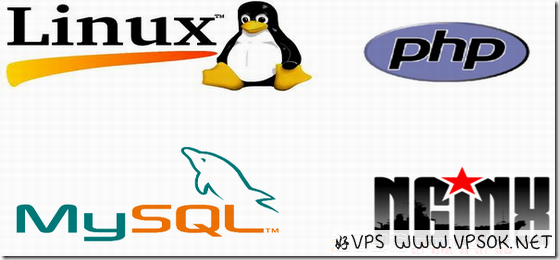
![LNMP报错nginx: [emerg] open() "/home/wwwlogs/nginx_error.log" failed](/images/2017/lnmp_01_thumb.png)